很多小伙伴之所以喜欢使用wps来对表格文档进行编辑,就是因为WPS中有许多实用功能,同样的操作需求,我们可以使用多种方式完成。例如当我们发现表格文档中有被隐藏的内容时,我们有三种方法可以快速的将被隐藏的内容恢复正常显示,并且十分的简单。我们可以直接选中整个表格,然后右键单击选择取消隐藏选项,也可以在行和列的下拉列表中打开“隐藏与取消隐藏”选项,然后点击“取消隐藏行”或“取消隐藏列”,还可以选择点击行或列中的“展开隐藏内容”图标。有的小伙伴可能不清楚具体的操作方法,接下来小编就来和大家分享一下WPS excel取消隐藏单元格的方法。
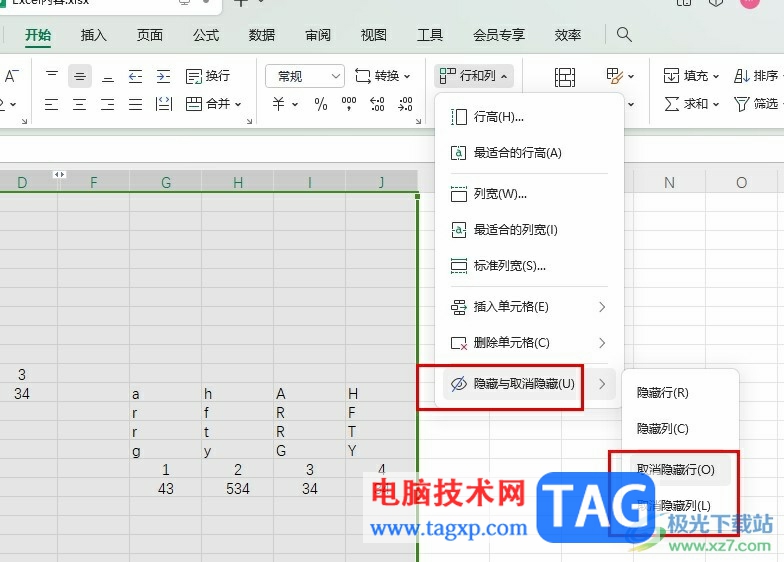
1、第一步,我们在桌面右键单击一个表格文档,然后线点击菜单列表中的打开方式选项,再点击WPS office选项
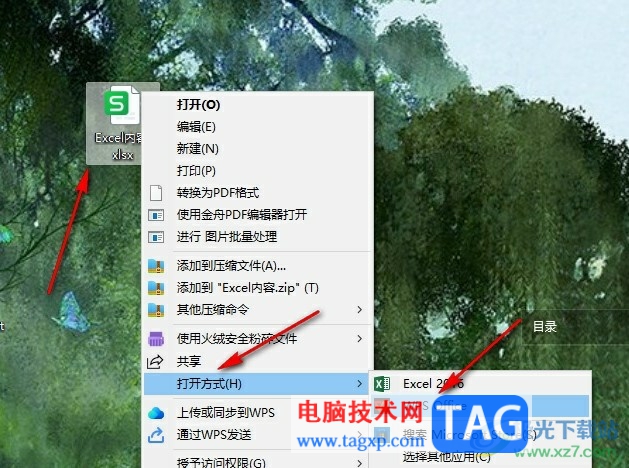
2、第二步,进入WPS页面之后,我们选中包含了隐藏列的区域,然后在开始的子工具栏中打开“行和列”工具
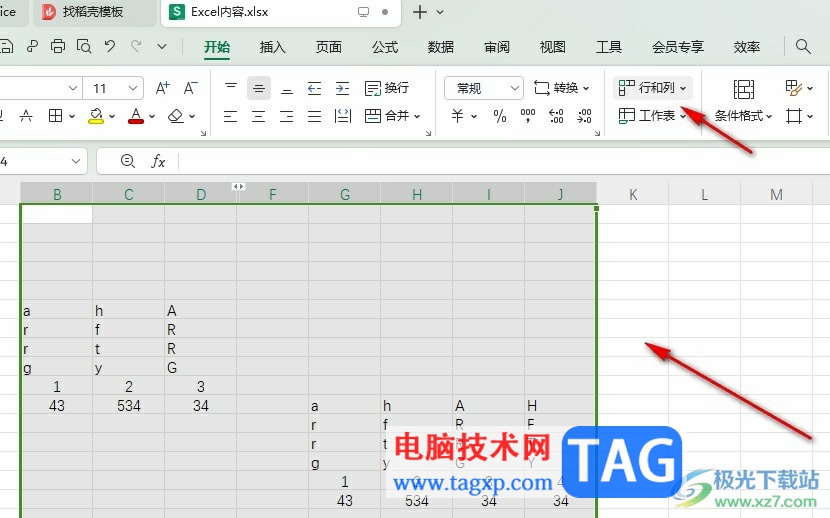
3、第三步,打开“行和列”工具之后,我们在下拉列表中打开“隐藏与取消隐藏”选项,再在子菜单列表中选择“取消隐藏行”或“取消隐藏列”选项即可
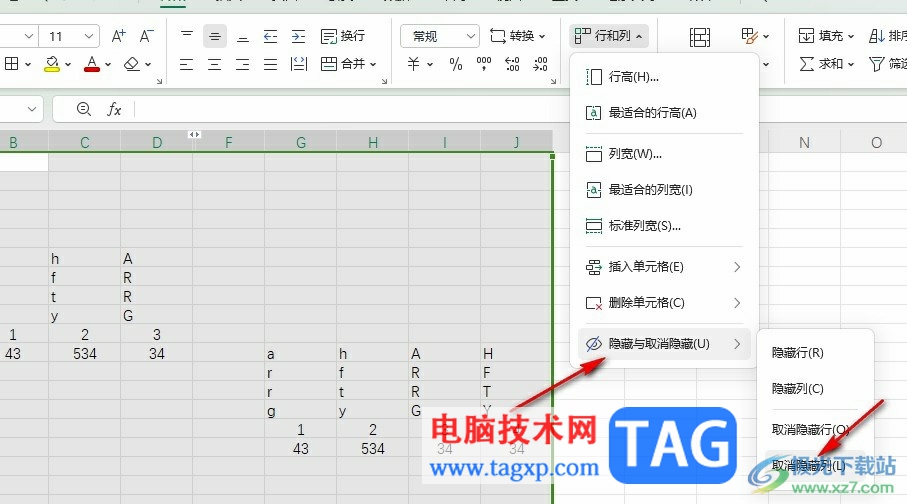
4、第四步,我们也可以在表格的行或列中找到两个相反三角图标的记号,点击该图标就能将被隐藏的行或列恢复了
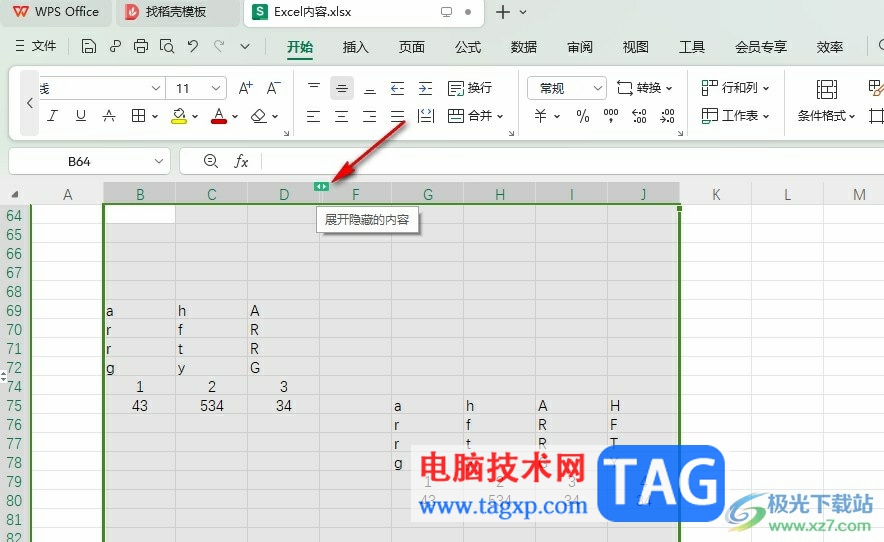
5、第五步,我们还可以直接点击表格左上角的三角图标选中整个表格,然后右键单击选择“取消隐藏”选项即可
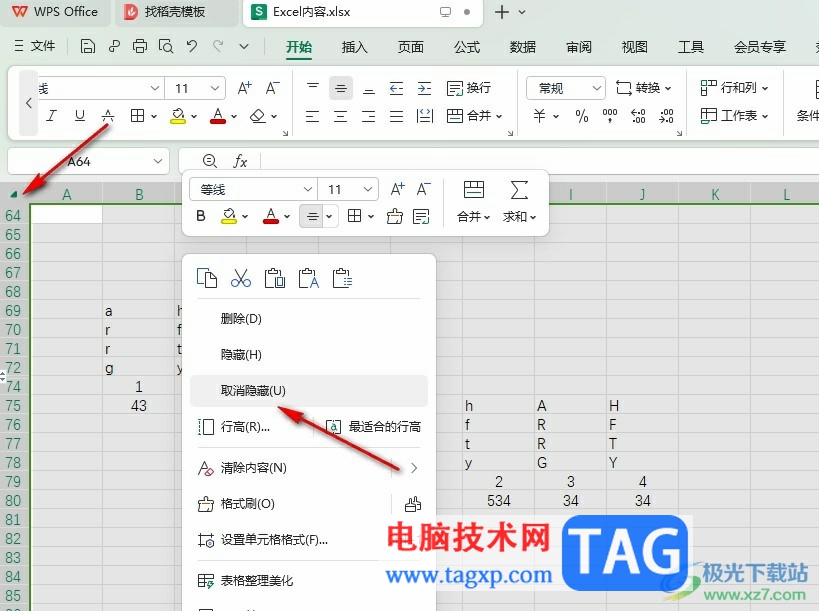
以上就是小编整理总结出的关于WPS Excel取消隐藏单元格的方法,我们在WPS中任意使用上述三种方法中一种就可以将表格中被隐藏的行或列恢复正常显示了,根据自己的使用习惯选择其中一种方法进行使用即可,感兴趣的小伙伴快去试试吧。
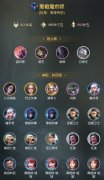 怎么玩狼人对决黑袍魔术师-狼人对决黑袍
怎么玩狼人对决黑袍魔术师-狼人对决黑袍
在狼人对决黑游戏内很多玩家都想知道,黑袍魔术师卡组的具体......
 抖音赚钱方法攻略介绍
抖音赚钱方法攻略介绍
抖音赚钱方法攻略介绍1首先抖音是一款近几年火起来的音乐视频......
 打印机连接故障排查:为什么我的打印机
打印机连接故障排查:为什么我的打印机
打印机连接故障是许多用户经常会遇到的问题,尤其是在家中或......
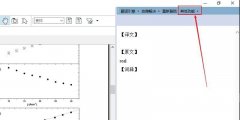 知云文献翻译如何使用输入翻译模式-知云
知云文献翻译如何使用输入翻译模式-知云
相信许多伙伴还不了解知云文献翻译如何使用输入翻译模式,不......
 win10更新1903黑屏只有鼠标教程
win10更新1903黑屏只有鼠标教程
win10更新1903黑屏是很多用户都遇到的问题,发现在登录的时候只......

wps软件相信是大家很熟悉的一款办公软件了,让用户实现了一个软件编辑多种文件的设想,因此wps软件一出现就受到了不少用户的喜欢,当用户在wps软件中编辑表格文件时,就会发现其中的功能...
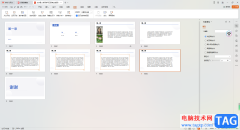
当你通过WPS制作好了PPT的相关内容之后,那么我们可以对需要演示的幻灯片进行设置放映的方式,比如你可以设置放映的方式为自动放映,而且还可以自定义设置自动放映的时间,而设置时间只...
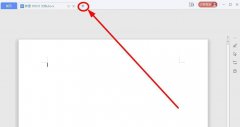
wps怎么免费下载房屋租赁合同模板呢?还有不了解的朋友,下面跟随小编一起看一下wps免费下载房屋租赁合同模板教程吧,感兴趣的小伙伴赶紧过来看看吧!...

wps软件已经是用户在日常工作中必不可少的一款办公软件了,为用户带来了许多的便利和好处,并且深受用户的喜爱,当用户在wps软件中编辑表格文件时,会发现其中的功能是很强大的,能够帮...
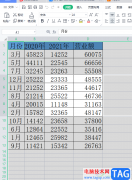
wps软件深受用户的喜爱,给用户带来了许多的便利和好处,在这款办公软件中用户可以编辑不同类型的文件,例如用户可以编辑文档、表格或是演示文稿等,能够很好的满足用户的编辑需求,当...
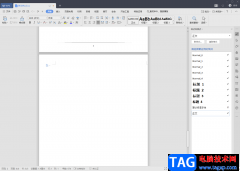
很多小伙伴喜欢使用WPS来办公,是因为该软件有着大量的操作工具可以使用,并且都是免费使用的,此外,WPS也是一款非常专业性的办公操作软件,因此大家选择WPS来办公是意料之中的,不过正...

WPS演示文稿是一款非常好用的软件,很多小伙伴都在使用。如果我们需要进行录屏,也可以借助WPS演示文稿这款软件轻松实现。录制后还可以iN小基础的视频剪辑操作,非常地方便实用。那小伙...

大家在使用WPSExcel表格进行编辑数据的时候,应该有遇到这样的一种情况,就是当你在表格中将一些数据进行公式计算时,想要将计算出来的数值复制粘贴到其他的单元格中,或者是复制到其他...
很多小伙伴在对文字文档进行编辑时都会选择使用WPS软件,因为在WPS软件中,我们可以使用各种工具来满足我们对于文字文档的各种编辑需求。有的小伙伴想要在文字文档中给文字添加渐变效果...

众所周知在wps软件中有着许多强大的功能,让用户能够简单轻松的解决编辑问题,并且在这款办公软件中,用户可以编辑不同类型的文件,很好的满足了用户的需求,所以用户在编辑wps软件时,...
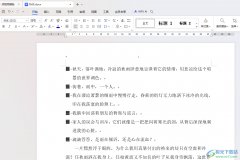
如果你想要在我们的电脑上进行文件资料以及一些重要内容的编辑设置,那么我们可以选择进入到WPSWord文档中进行设置即可,其中有小伙伴表示想要将其中一些段落进行项目符号的添加,想要...

相信有很多小伙伴们都是比较喜欢使用WPS这款软件进行办公操作的,其中有小伙伴在使用这款软件的过程中,想要将我们要进行设置的表格进行外观的更改和设计操作,比如想要将我们需要的表...

WPS表格是一款功能非常强大的数据处理软件,在其中我们可以实现各种想要的数据处理需求。如果我们在电脑版WPS表格中希望将表格虚线变为实线效果,小伙伴们知道具体该如何进行操作吗,其...

在wps软件中有着许多显著的优势吸引着用户前来使用,给用户带来的好处也是毋庸置疑的,这款办公软件可以让用户编辑各种各样的文件,这是其它办公软件无法实现的,基本上大部分的用户都...

WPS表格是一款非常好用的软件,其中的功能非常丰富,很多小伙伴都在使用。如果我们需要在电脑版WPS表格中插入斜线,并且在斜线两边分别打字,小伙伴们知道具体该如何进行操作吗,其实操...